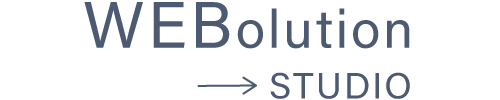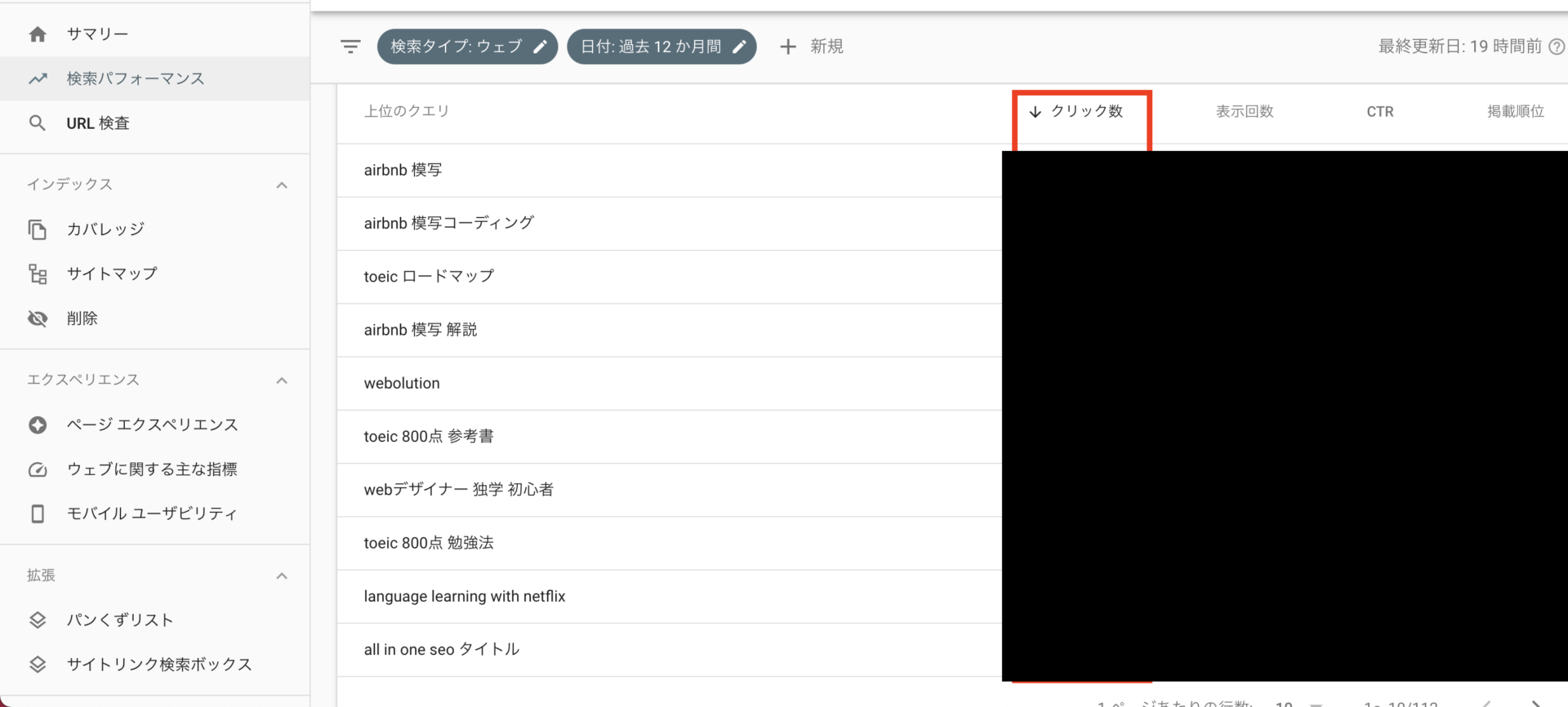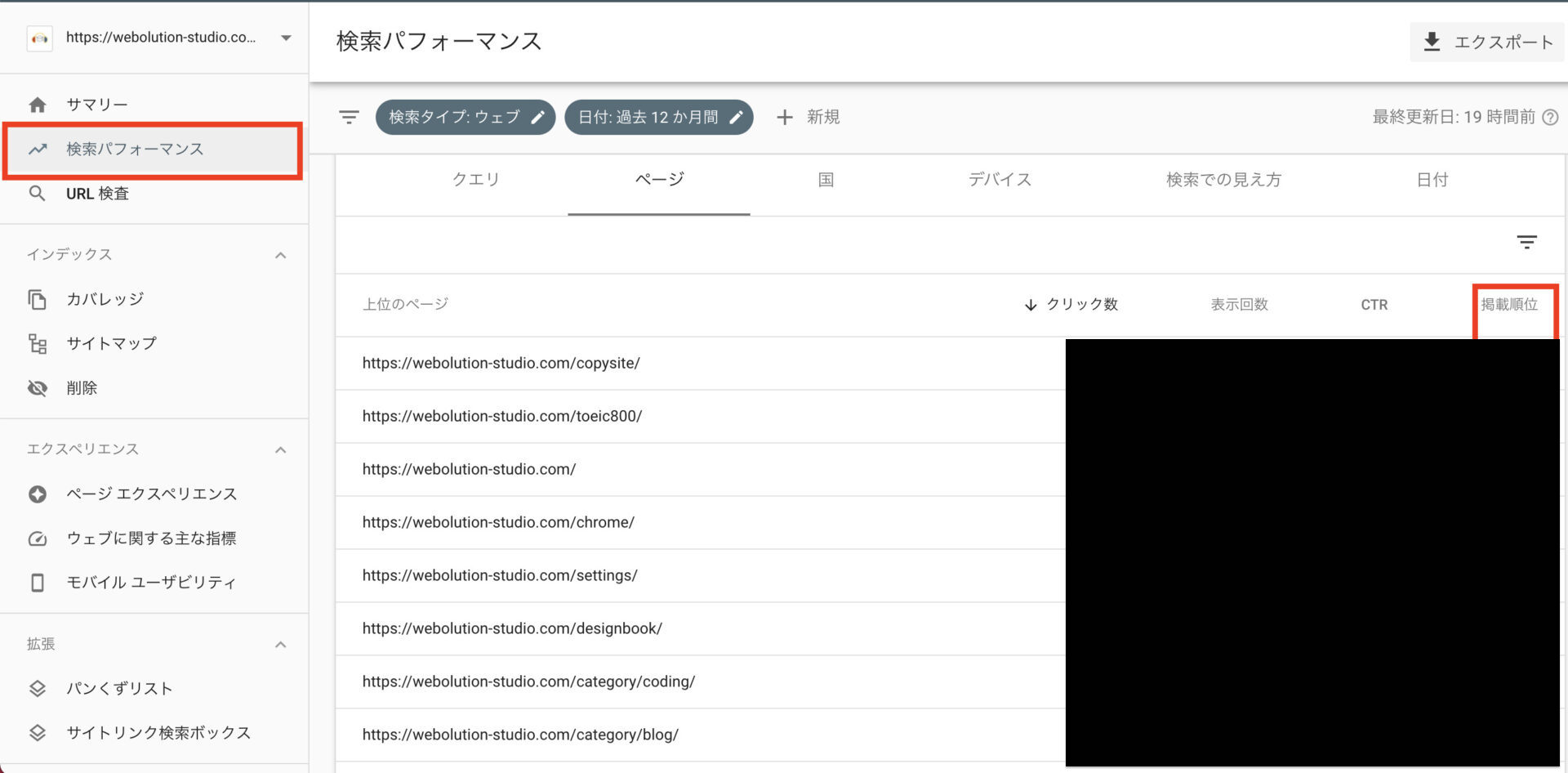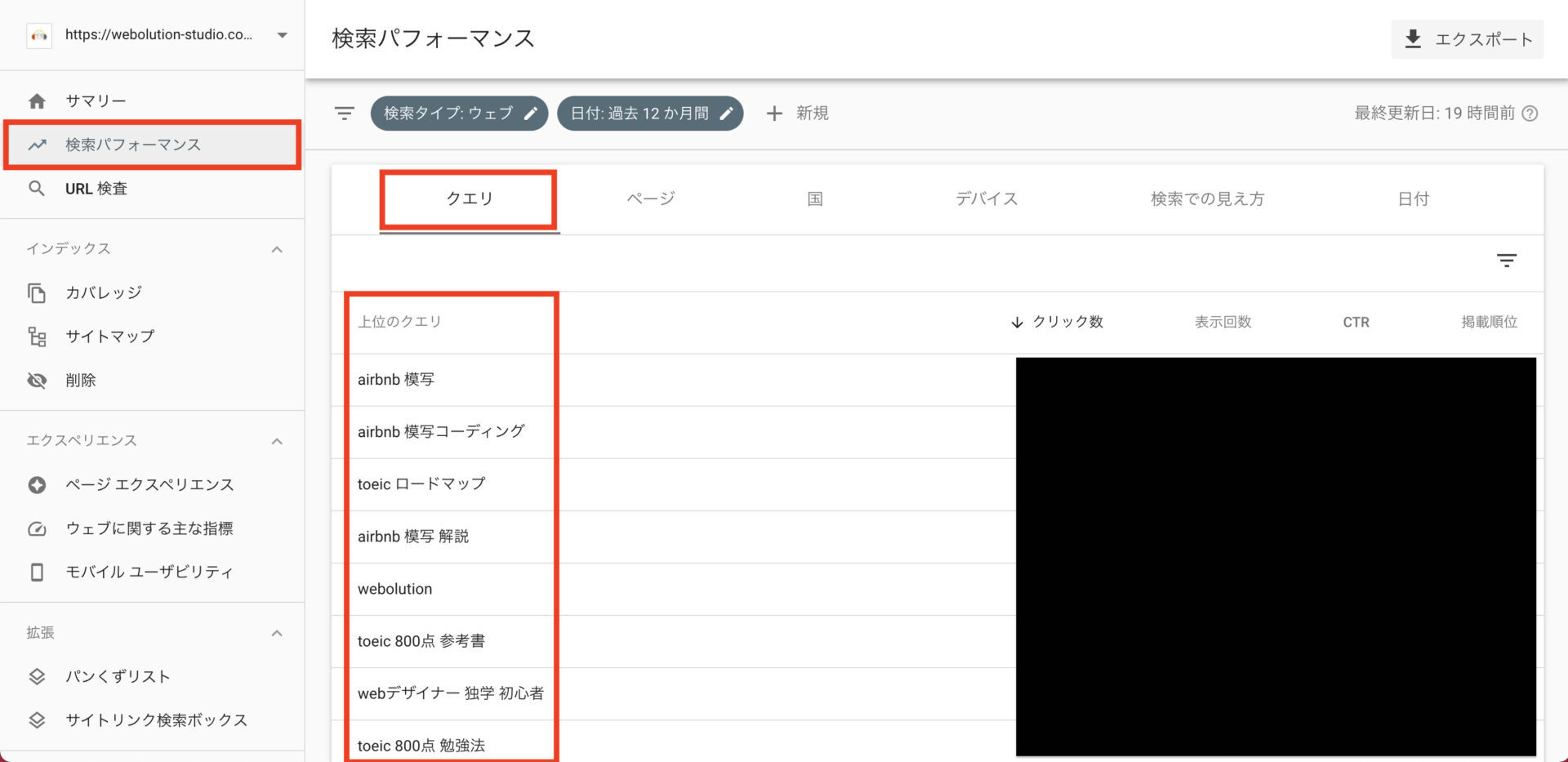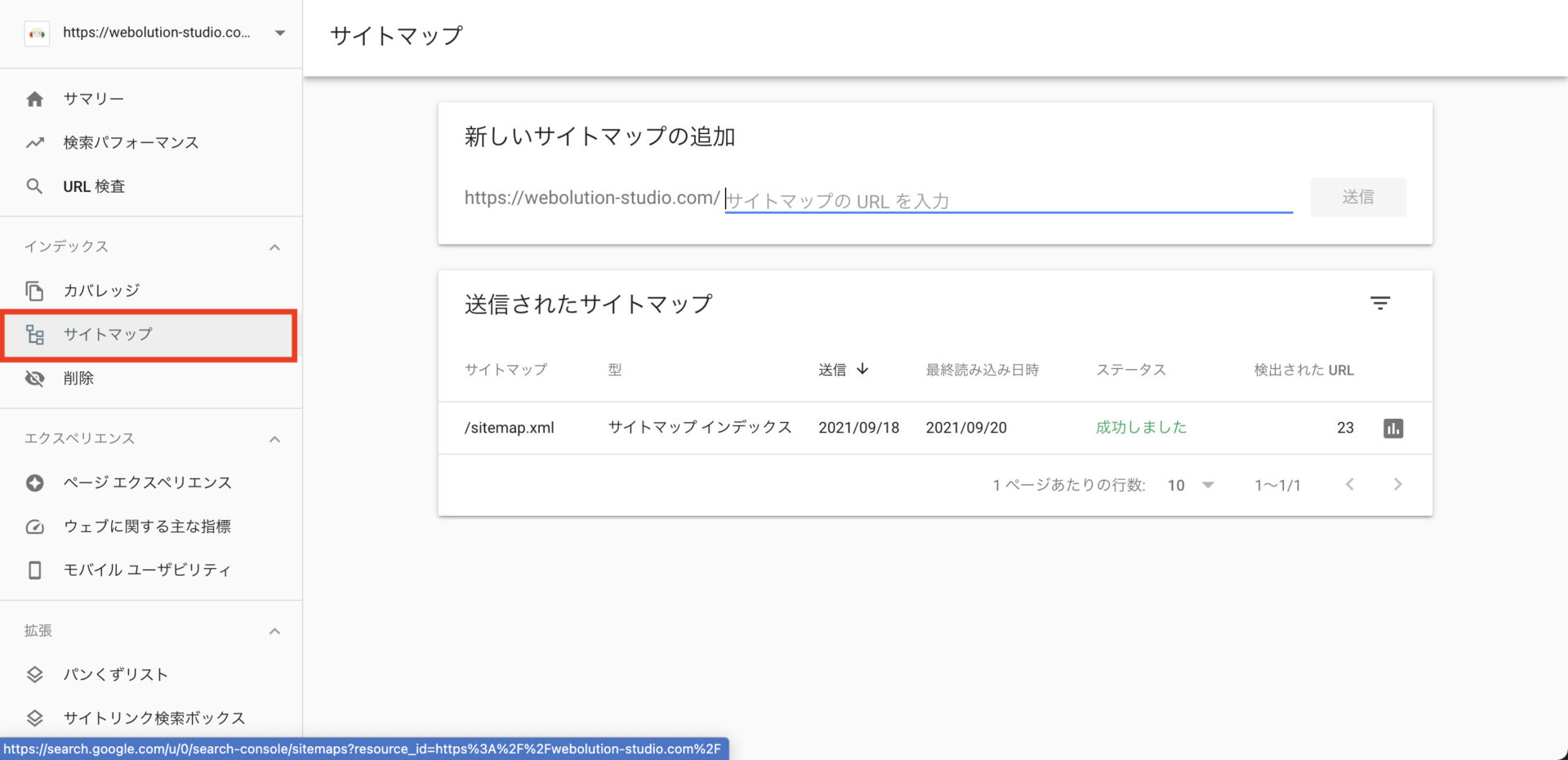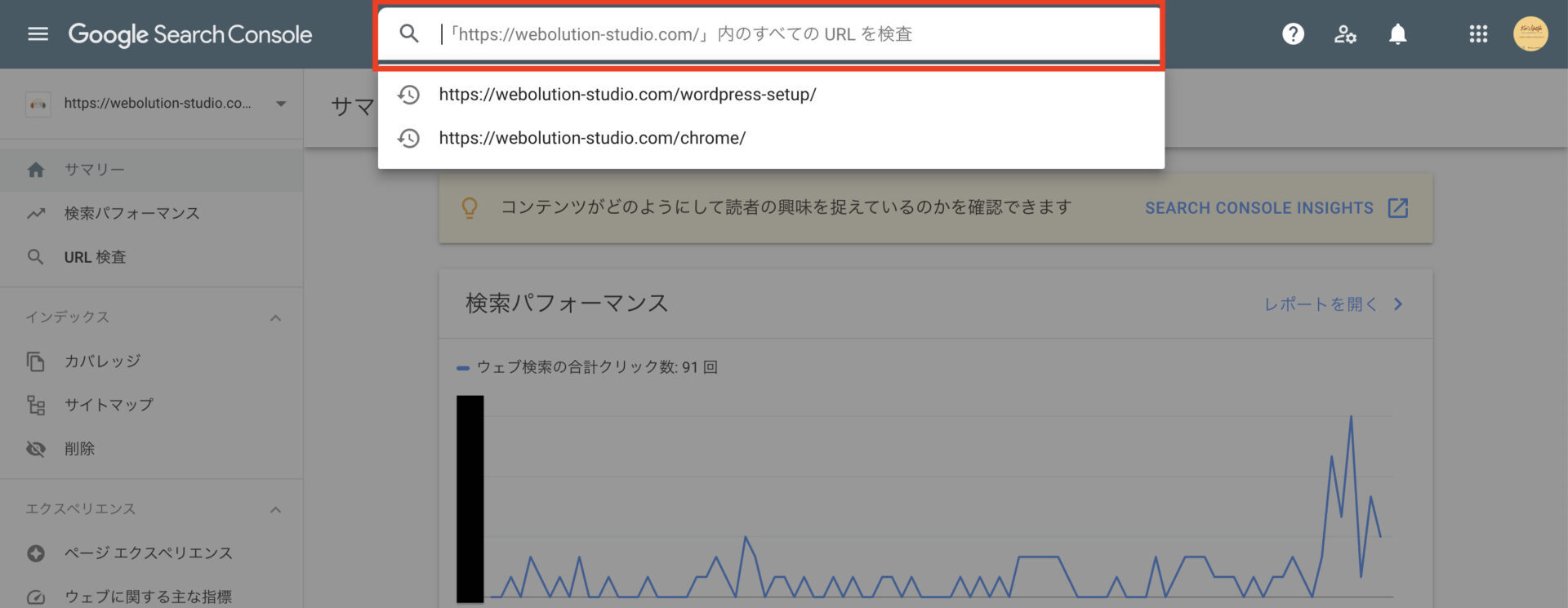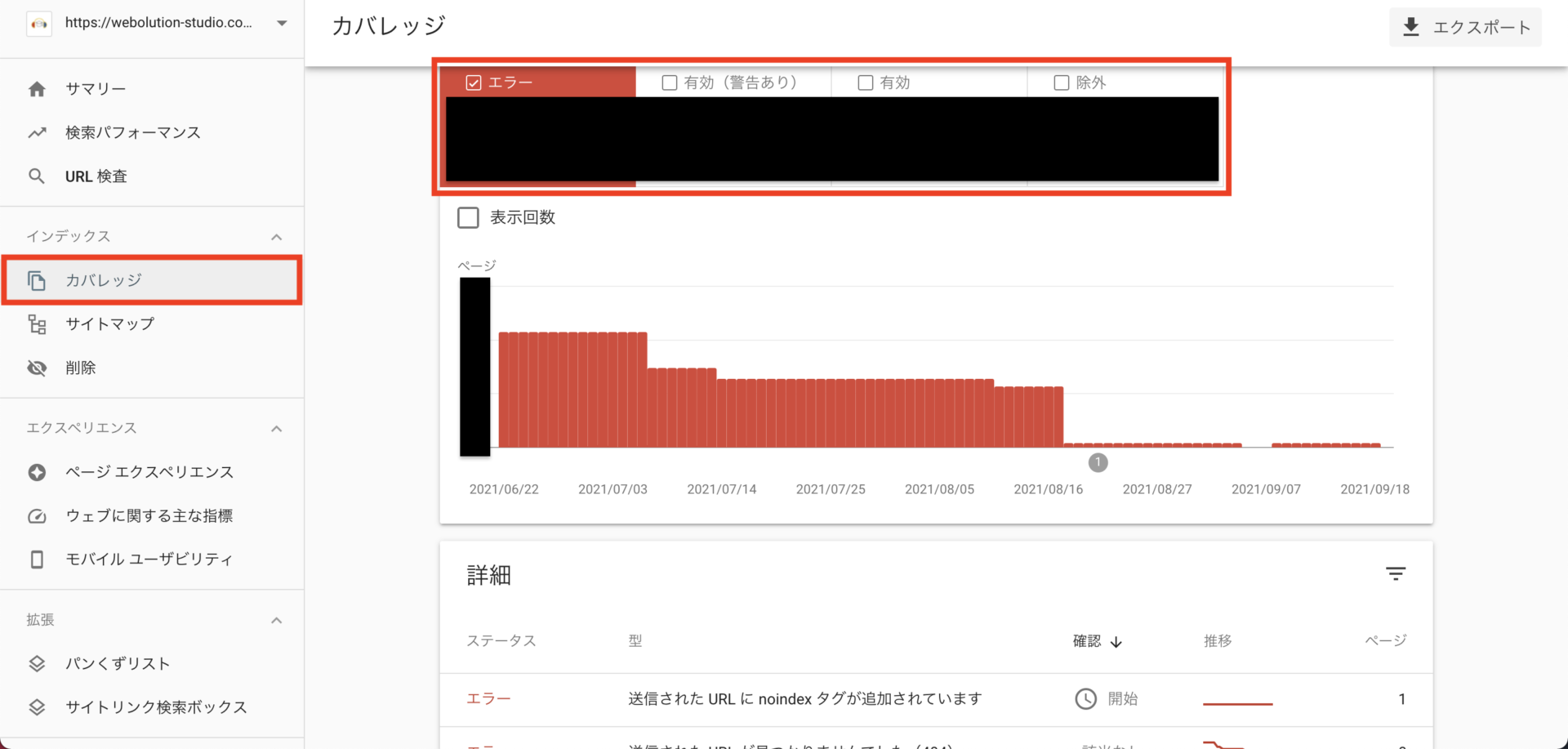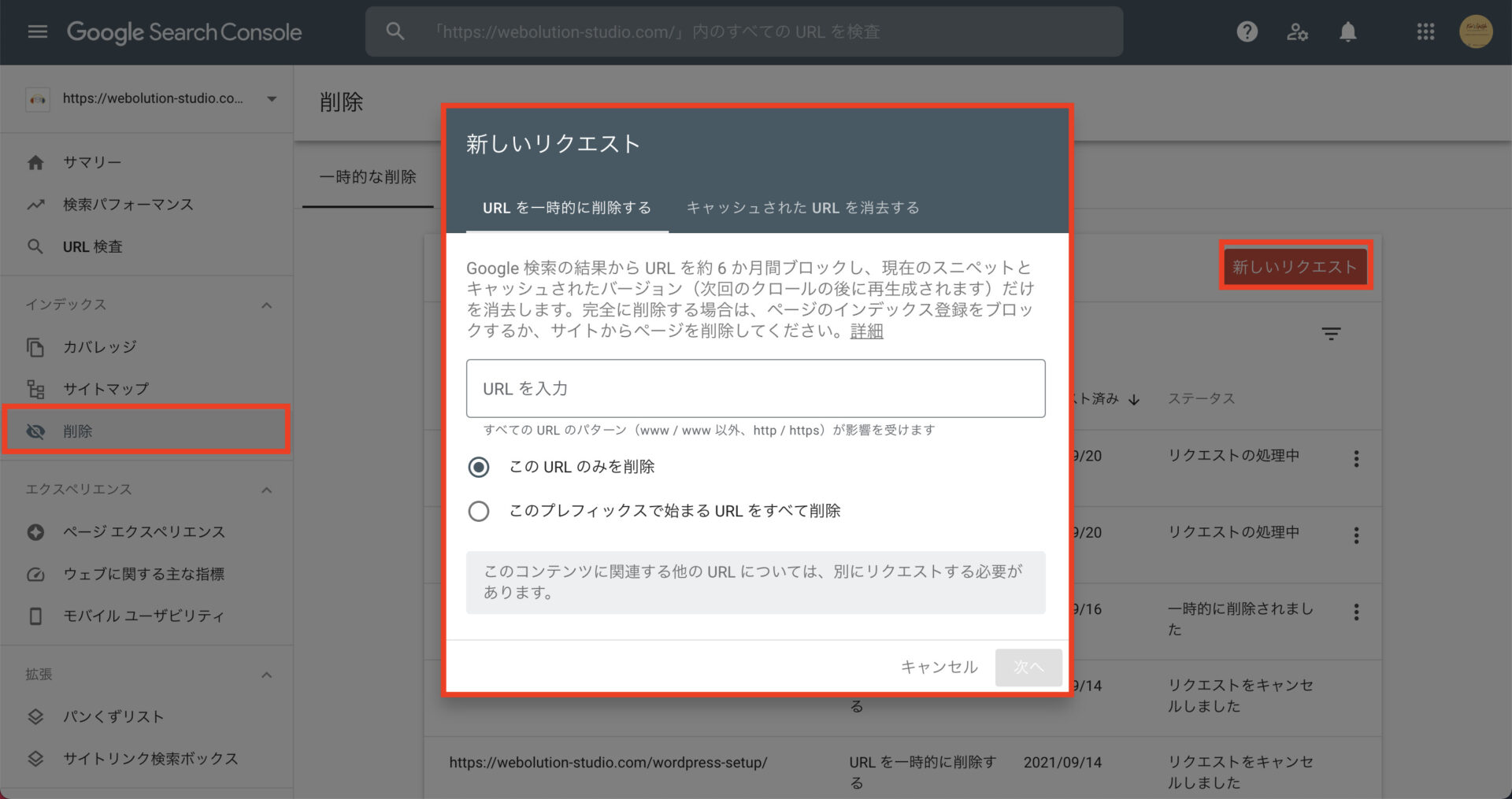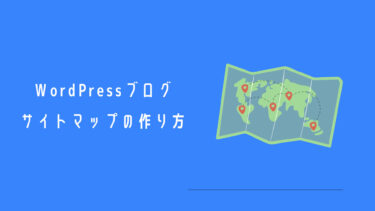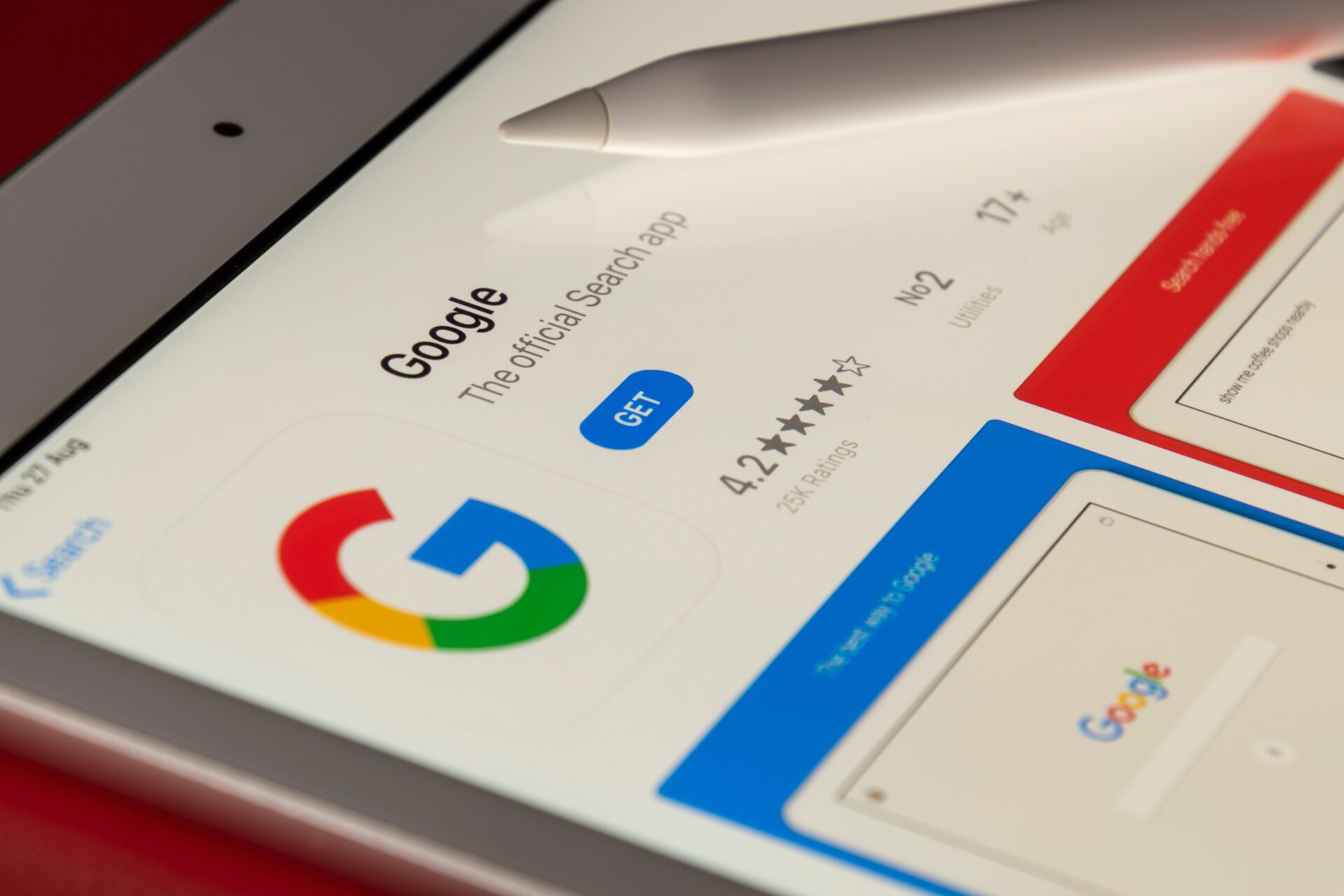
こんにちは、KENです。
突然ですが、サーチコンソールは正しくつかえてますか?
どこをみたらいいの?
そもそも何がわかるの?
今回は、このような疑問を解決していきます。
それではみていきましょう。
Googleサーチコンソールの使い道
Googleサーチコンソールは、ユーザーがサイトに入って来るまでの情報を分析できるツールです。
主に以下の情報がわかります。
① 検索画面でのリンクのクリック率
② 記事の順位
③ 流入時の検索キーワード
④ サイトマップの送信
⑤ エラー検知
⑥ コンテンツの削除
一つずつ見ていきます。
リンクのクリック率
Googleに表示されたwebサイトのリンクのうち、何%がクリックされたかがわかります。
この値が低い場合、タイトルやディスクリプションを再考する必要がありそうですね。
クリック数と同時に表示回数もわかりますが、これはクリックされたかは関係なく、ユーザーの検索画面に表示されたかを表すデータです。
この場合は狙ったキーワードを見直して、順位アップの対策をしていく必要があります。
記事の順位
記事別に検索画面での表示順位がわかります。
順位が低い場合は、当然ユーザーに見られにくくなります。
そのためキーワードや、タイトルとディスクリプションの記述を見直していく必要があります。
「SEO対策」とは、この順位を上位に上げるために行われます。
順位が上がり始めるまでには2〜3ヶ月ほどかかるので、初めは低い順位で当然です。
それまではそこまで気にせずに、「ここでデータが見れるんだな。」程度に考えてくれればOKです!
流入時の検索キーワード
ユーザーがどのようなキーワードで検索して流入してきたかを見ることができます。
キーワード分析はSEO対策の中でも最重要項目です。
正しいキーワード選定を行わないと、検索上位の獲得はできません。
詳しいキーワード選定の方法については、以下の記事で解説しています。
こんにちは、KENです。 アクセス数が全然伸びません…。 でも気になっていつもアクセス解析ツールを眺めてしまいます。 このような方に、この先成長していくために意識するべきことを紹介してい[…]
サイトマップの送信
Googleに投稿したコンテンツを認識してもらうためには、サイトマップの送信が必須です。
サーチコンソールでは、簡単にサイトマップの送信が可能です。
Googleのロボット「クローラー」がwebサイトを巡回し、データを収集してGoogleに登録するまで、あなたのコンテンツは検索結果に表示されません。
特に始めたてのブログサイトは、認識されるまでに時間がかかり、なかなか反映されないことがよくあります。
そこで、サイトマップを送信し、クローラーが巡回しやすいように情報を渡してあげます。
これがGoogleにサイトマップを送信する理由です。
-
コンテンツが表示されるか確認するには?
-
Google検索で、URLの欄に
site:あなたのサイトのURL
と入力して検索しましょう。
投稿、固定ページ、カテゴリーページ、タグページが表示されます。
-
サイトマップは送信しているのに、検索結果に自分の投稿が表示されません。
エラー検知
サーチコンソールでは、サイトが健康的か(問題はないか)をチェックして報告してくれます。
問題があればエラーが表示され、詳細な内容まで教えてくれるので、素早い対策につながります。
コンテンンツの削除
一度アップしたコンテンツを非表示にしたい場合などに、ブログ上では消えているけど、検索結果には表示されてしまうことがあります。
そこで、Googleに削除依頼を出して、コンテンツを削除してもらうことができます。
- 左のメニューバーから、削除 ▶︎ 新しいリクエスト をクリック。
- 削除したいページのURLを入力し送信すれば完了。
URLを送信するだけで削除してくれるので、誰でもすぐ簡単にできます。
最後に
サーチコンソールでは、キーワード検索からユーザーがどんな情報を欲しているかがわかります。
順位を見れば、改善に効果があったのかをデータで見ることが可能です。
またサイトにエラーがあれば、すぐにメッセージで確認できます。
サーチコンソールを使って、分析と改善を繰り返す。
それがSEO対策になります。
今日からサーチコンソールを使って、分析する癖をつけていきましょう。
そのほかにもブログだけでは伝えられないことなどをTwitterやInstagramにて発信していますので、是非チェックしてみてください!
最後まで読んでいただきありがとうございました!
こんにちは、KENです。 今回は初心者でもわかりやすい、Googleアナリティクスの具体的な使い方を解説していきます。 最初のうちは特に、自分の記事がどのくらいの人に読まれてるか気になりますよね。 でも、初心者ブロ[…]